Come installare e utilizzare ClamAV su PC Windows
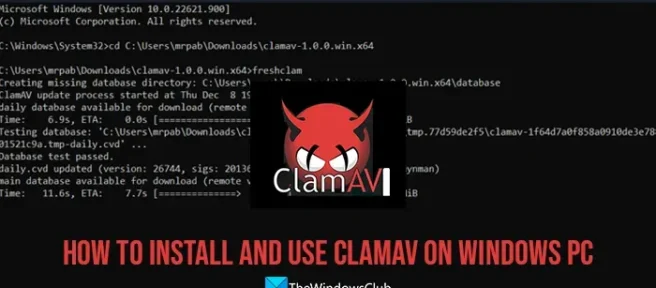
Attacchi di malware e attacchi di virus sono comuni su PC se non prestiamo attenzione al tipo di programmi che installiamo. Windows viene fornito con Windows Security e ci sono anche molti programmi antivirus gratuiti disponibili per installare e salvaguardare il nostro PC. ClamAV è uno di questi programmi antivirus gratuiti che puoi utilizzare sul tuo PC. In questa guida, ti mostriamo come installare e utilizzare ClamAV su PC Windows.
ClamAV è un antivirus open source gratuito sviluppato da CISCO Systems. È progettato per eseguire rapidamente la scansione dei file e offrire protezione in tempo reale (solo Linux). L’antivirus ha la capacità di rilevare milioni di virus, worm, trojan e altri malware, inclusi virus macro di Microsoft Office, malware per dispositivi mobili e altre minacce. ClamAV è un antivirus assolutamente gratuito che puoi utilizzare sul tuo PC.
ClamAV versione 1.0 è ora finalmente disponibile per sistemi Windows, macOS, BSD e Linux!
L’installazione di ClamAV su PC Windows è un processo semplice che sembra complicato. Per installare ClamAV su un PC Windows, devi avere
- Un programma di installazione di ClamAV o un file zip portatile
- Un editor di codice sorgente come Visual Studio Code, Notepad ++, ecc.
Se non hai un editor di codice sorgente installato sul tuo PC, scarica un programma di tua scelta e installalo sul tuo PC.
Come installare e utilizzare ClamAV su PC Windows
Ecco come installare e utilizzare ClamAV sui sistemi Windows 11/10.
- Scarica il programma di installazione di ClamAV dal sito Web ufficiale.
- Esegui il programma di installazione sul tuo PC.
- Quindi, vai al percorso di installazione e trova la cartella conf_examples.
- Copia i due file da lì e incollali nella cartella di installazione di ClamAV.
- Rimuovere. campione dai loro nomi di file.
- Ora apri i due file nell’editor del codice sorgente e rimuovi il testo di esempio e salvali.
- Esegui il prompt dei comandi come amministratore.
- Copia e incolla il percorso ClamAV nel prompt dei comandi dopo aver digitato cd. Quindi, premi Invio.
- Quindi, digita freshclam e premi Invio.
- Ora puoi utilizzare ClamAV per eseguire scansioni e proteggere il tuo PC.
Entriamo nei dettagli del processo per installare e utilizzare ClamAV su Windows.
Per iniziare, scarica il file di installazione di ClamAV o un file Portable Zip dal sito Web ufficiale. Esegui il programma di installazione o estrai il file zip. Qualunque sia l’opzione che hai scelto, il processo rimane lo stesso da qui in poi. Ora, apri la cartella di installazione di ClamAV nella cartella Programmi o nella cartella portatile di ClamAV estratta. Vedrai la cartella conf_examples lì. Aprilo e copia i due file che vedi lì.
Premi la freccia indietro nella barra di Explorer per tornare alla cartella principale di ClamAV. Ora incolla i file nella cartella. Rimuovi il .sample dai nomi dei file rinominandoli.
Dopo aver rinominato i file, apri entrambi i file in un editor di codice sorgente e rimuovi il testo di esempio sotto la riga # Comment o rimuovi la riga sottostante. Devi fare lo stesso su entrambi i file e salvarli.
Copia il percorso ClamAV dalla barra degli indirizzi di Explorer. Ora apri il prompt dei comandi come amministratore e digita cd e incolla il percorso della cartella ClamAV. Premere Invio per eseguire il comando. Si aprirà la cartella ClamAV nel prompt dei comandi. Digita freshclam e premi Invio.
Configura ClamAV per Windows e lo rende pronto per l’uso e protegge il tuo PC Windows. È possibile utilizzare il seguente comando per scansionare una directory di file sostituendo la directory del file con il percorso del file che si desidera scansionare,
clamscan [options] [file/directory/-]
Ricorda che devi prima aprire la cartella ClamAV sul prompt dei comandi con privilegi elevati e quindi eseguire il comando clamscan per un ulteriore utilizzo.
Ci sono diverse opzioni con cui viene fornito il comando clamscan. Ogni opzione ha un comando aggiuntivo. Questi sono i pochi comandi che puoi usare insieme a clamscan per usare ClamAV per scansionare e proteggere il tuo PC.
-
--log=FILE– salvare il rapporto di scansione su FILE -
--database=FILE/DIR– caricare il database dei virus da FILE o caricare tutti i file db supportati da DIR -
--official-db-only[=yes/no(*)]– caricare solo firme ufficiali -
--max-filesize=#n– i file più grandi di questo verranno saltati e considerati puliti -
--max-scansize=#n– la quantità massima di dati da scansionare per ogni file contenitore -
--leave-temps[=yes/no(*)]– non rimuovere i file temporanei -
--file-list=FILE– scansiona i file da FILE -
--quiet– emettono solo messaggi di errore -
--bell– campanello acustico al rilevamento di virus -
--cross-fs[=yes(*)/no]– scansiona file e directory su altri filesystem -
--move=DIRECTORY– sposta i file infetti nella DIRECTORY -
--copy=DIRECTORY– copiare i file infetti in DIRECTORY -
--bytecode-timeout=N– impostare il timeout del bytecode (in millisecondi) -
--heuristic-alerts[=yes(*)/no]– attiva/disattiva gli avvisi euristici -
--alert-encrypted[=yes/no(*)]– alert su archivi e documenti cifrati -
--nocerts– disabilitare la verifica della catena di certificati Authenticode nei file PE -
--disable-cache– disabilita la memorizzazione nella cache e i controlli della cache per le somme hash dei file scansionati
Per utilizzare i comandi precedenti, apri il prompt dei comandi con privilegi elevati e apri la cartella ClamAV. Quindi, digita clamscan seguito dal comando precedente e premi Invio.
Ad esempio, se è necessario salvare un rapporto di scansione in un file, digitare
clamscan --log=FILE
e premi Invio.
Ecco come puoi installare e utilizzare ClamAV sul tuo PC Windows. È possibile scaricare il programma di installazione di ClamAV o il file Portable Zip dal sito Web di ClamAV.
ClamAV funziona perfettamente sul tuo PC Windows e lo protegge. Devi eseguire i comandi e portare a termine il tuo lavoro. Sebbene il processo di installazione e utilizzo di ClamAV sembri complicato, vale la pena dedicare del tempo poiché le firme dei virus fornite con ClamAV rilevano qualsiasi tipo di virus, malware, ecc.



Lascia un commento